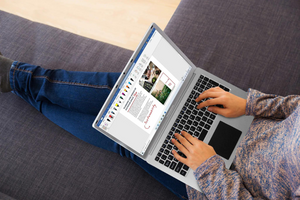Открывая диспетчер задач, Вы видите ряд процессов, происходящих с Вашим ПК. Одни понятны на другие просто не обращают внимание. Ко второму пункту относят процесс, называемый SearchApp.exe. Обычно его работа не утруждает систему. Однако встречаются исключения, в результате которых возникают высокие нагрузки и сбои.
И команда LuckyLink расскажет Вам, что такое SearchApp.exe, как это работает и как поступать, если происходят сбои. Также мы поможем убедиться, что это не относится к вирусам или вредоносному программному обеспечению. И, конечно же, поделимся механикой отключения этого процесса, если возникает такая необходимость.
Какую роль играет процесс SearchApp.exe?
Если говорить о том, что такое SearchApp.exe, то прежде всего нужно учитывать его название. Ибо благодаря ей мы понимаем, что это что-то связанное с поиском. На самом деле это один из процессов, благодаря которым работает поиск в Windows. Он работает как в панели задач, так и в поиске проводника.
Как определить, что SearchApp.exe не вирус?
Проверить это можно в несколько кликов. И для этого необходимо открыть папку %windir%\SystemApps\Microsoft.Windows.Search_cw5n1h2txyewy. Именно в нем обычно размещается оригинальный файл SearchApp.exe.
Также можно открыть проводник, нажать на этот процесс с помощью правой кнопки мыши и выбрать "Открыть расположение файла".
И еще как вариант можно во вкладке с цифровыми подписями посмотреть на то, как подписан этот процесс. Ведь у оригинального файла должна быть подпись Microsoft Windows. И Вы можете ознакомиться с подробными сведениями с помощью соответствующей кнопки.
Как действовать, если SearchApp.exe работает со сбоями и загружает процессор?
Как мы говорили выше, обычно работа SearchApp.exe не нагружает систему. Ведь у большинства этот процесс находится в статусе "Приостановлено". Если Вы видите, что это не соответствует действительности, то советуем сделать следующее:
1. Откройте диспетчер задач и снимите задание. Это перезапустит процесс и вы увидите, что происходит с нагрузкой.
2. Если Вы это сделали, проблема исчезла, а спустя некоторое время снова возникла, то нужно проверить есть ли связь SearchApp.exe с тем как работает ПК. Что подразумевается? Проследите этот процесс начинает загружать систему после того, как завершается работа и включается устройство, однако если перезагружаете девайс, то все в порядке. Если Вам удалось отследить такую закономерность, можно отказаться от быстрого запуска и проверить будут ли дальнейшие сбои.
Если Вы видите, что Ваши действия не приносят результата и проблема с нагрузкой системы остается присутствующей, тогда рекомендуем обратиться к специалисту. Ведь настоящая проблема может скрываться гораздо глубже. Для этого нужно принести устройство в сервис и подробно рассказать не только о самом неблагополучном, но и описать, что именно делали Вы для его устранения.